انکسکیپ کے ذریعہ ایک تصویر کیسے بنائیں
مصنف:
Lewis Jackson
تخلیق کی تاریخ:
7 مئی 2021
تازہ کاری کی تاریخ:
1 جولائی 2024
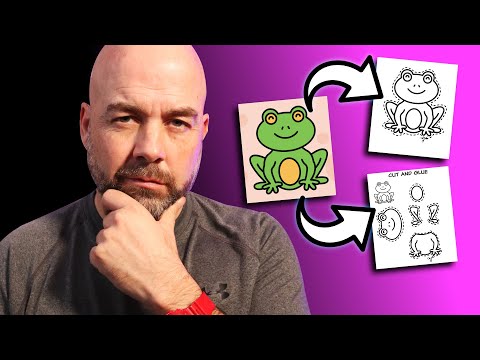
مواد
اس مضمون میں: خودکار ٹریسنگ بنائیں ایک دستی ٹریسنگ 5 حوالہ جات بنائیں
انکس کیپ سے بٹ میپ کو ویکٹرائز کرنے کے ل To ، آپ کو پہلے شبیہہ کی لکیریں کھینچنے کی ضرورت ہوگی۔ ایپلی کیشن میں خود کار طریقے سے ٹریسنگ ٹول پیش کیا گیا ہے جس میں ڈرائنگ کی خصوصی مہارت کی ضرورت نہیں ہے۔ اگر آپ اپنی ڈرائنگ کو زیادہ واضح طور پر کنٹرول کرنا چاہتے ہیں تو آپ سافٹ ویئر کے بلٹ ان ڈرائنگ ٹولز کو دستی طور پر استعمال کرنے کا بھی انتخاب کرسکتے ہیں۔ اس سے کوئی فرق نہیں پڑتا ہے کہ آپ کون سا طریقہ منتخب کرتے ہیں ، آپ کے بٹ میپ امیجز کی ویکٹرائزیشن کو اس مفت اور اوپن سورس سافٹ ویئر کی مدد سے آسان بنایا جائے گا ، جو ونڈوز ، میک اور لینکس کے لئے دستیاب ہے۔
مراحل
طریقہ 1 خودکار ٹریس بنائیں
-

بٹ میپ امیج درآمد کریں۔ پر کلک کریں فائل ایپلی کیشن کے ٹاپ مینو بار میں ، پھر آپشن منتخب کریں درآمد. ڈائیلاگ میں ویکٹرائزڈ امیج کا انتخاب کریں جو ظاہر ہوگا۔ -

ٹریسنگ ٹول کھولیں۔ پر کلک کریں راہ اوپر والے مینو بار میں ، پھر منتخب کریں بٹ میپ کو ویکٹرائز کریں. ایک مکالمہ ونڈو ظاہر کیا جائے گا ، جو آپ کو مختلف ویکٹرائزیشن پیرامیٹرز کی ترتیب کی پیش کش کرتا ہے۔ -

ٹریسنگ پاس کی تعداد بنانے کے ل Choose منتخب کریں۔ ڈائیلاگ کے اوپری حصے میں ترتیبات کو ایڈجسٹ کریں ، عنوان ہے سادہ پاس، اگر آپ شبیہہ سے ایک ہی راستہ بنانا چاہتے ہیں۔ نچلے حصے میں ، ان کا عنوان رکھیں متعدد پاس، اگر آپ متعدد سپر راہ راستے حاصل کرنا چاہتے ہیں۔- آپ کو ایک پاس میں اپنے بٹ نقشہ کی تصویر کو ویکٹرائز کرنے کے لئے کچھ پیرامیٹرز ایڈجسٹ کرنے کی ضرورت ہوگی۔
- کی ترتیب چمک کی دہلیز پکسل شیڈنگ کا استعمال اس بات کا تعین کرنے کیلئے کرے گا کہ پلاٹ میں خالی یا سیاہ ہونا چاہئے یا نہیں۔ اس پیرامیٹر کی قدر جتنی زیادہ ہوگی ، آؤٹ پٹ موٹا گاڑھا ہوگا۔
- کی ترتیب سموچ کا پتہ لگانا پکسل کے رنگ اختلافات کی بنیاد پر پلاٹ کا تعین کرے گا۔ پتہ لگانے کی سطح کی ترتیبات آؤٹ پٹ ویوفارمس کی موٹائی کو اسی طرح متاثر کرے گی جیسے چمک کی حد کی ترتیب کی طرح۔
- پیرامیٹر رنگین مقدار رنگوں کے مابین اختلافات پر مبنی پلاٹ تیار کرے گا۔ سیٹنگ رنگوں کی تعداد اگر آپ بٹ نقشہ کی بنیاد پر آؤٹ پٹ کا تعین کرسکتے ہیں تو استعمال کرنے کے لئے رنگوں کی تعداد بتانے کا موقع فراہم کرے گا۔ ایک خاص الگورتھم ان نظریاتی رنگوں کو سیاہ یا سفید میں تبدیل کرنے اور پلاٹ تیار کرنے کے لئے استعمال ہوتا ہے۔
- متعدد ٹریس پاسز حاصل کرنے کے ل You آپ کو کچھ اضافی پیرامیٹرز ایڈجسٹ کرنے کی ضرورت ہوگی۔
- سیٹنگ چمک کی سطح آپ پاس کرنے کی کل تعداد کی وضاحت کرسکیں گے۔
- سیٹنگ رنگ منتخب کردہ نمبر کو منتخب کردہ باکس میں استعمال کریں گے پاس اس بات کا تعین کرنے کے لئے کہ آؤٹ پٹ پلاٹوں کو بنانے کے لئے کتنے رنگوں کی مدد کی ضرورت ہوگی۔ یہ ترتیب تبھی موثر ہوگی جب بٹ میپ رنگ میں ہو
- پیرامیٹر گرے اسکیل رنگوں کی طرح ہی کام کرے گا ، لیکن بٹ نقشہ کی گرے اسکیل سطح پر کھیلے گا۔ اگر یہ شبیہ رنگ کے بجائے سرمئی پیمانے کی وضع میں ہو تو یہ ترتیب موثر ہوگی۔
- اضافی اختیارات کے درمیان ، نرم ویکٹرائزیشن سے پہلے اور بٹ میپ امیجور میں گاوسیانہ کلنک کا اطلاق کریں گے اسٹیک گزر جاتا ہے گوروں کو پُر کریں گی راہوں کے احاطہ میں باقی رہ جانے والے تعصب کی وجہ سے۔ آپشن چیک کریں پس منظر کو حذف کریں بٹ میپ امیج کو ہٹانے کے ل it ، یہ عام طور پر بہت ہلکے رنگوں پر مشتمل ہوتا ہے اور مرکزی مضمون کے پلاٹ پر اس کا کوئی اثر نہیں ہونا چاہئے۔
- لیبل لگا ہوا عنوان پر کلک کریں اختیارات ویکٹرائزیشن ڈائیلاگ
- آپشن پرجیویوں کو دور کریں اگر آپ کو اسکین کیا گیا ہے تو ناپسندیدہ نقطوں اور خروںچوں کو ختم کردے گا جو آپ کے بٹ نقشہ پر موجود ہوسکتے ہیں۔
- راستوں کو بہتر بنائیں پلاٹ کے کھلے زاویوں کو بیزیئر منحنی خطوط کے برابر گول کریں گے۔ اسی طرح ، آپشن کونوں کو نرم کریں شدید زاویوں کو گول چھوٹے رداس میں تبدیل کریں۔
- آپ کو ایک پاس میں اپنے بٹ نقشہ کی تصویر کو ویکٹرائز کرنے کے لئے کچھ پیرامیٹرز ایڈجسٹ کرنے کی ضرورت ہوگی۔
-

اپنی ویکٹر کی تصویر کا پیش نظارہ کریں۔ اپنی ویکٹرائزیشن کا نتیجہ ظاہر کرنے کے لئے اپ ڈیٹ پر کلک کریں۔ اگر لکیریں بہت موٹی ہوں یا بمشکل دکھائی دیں تو آپ نے ٹریسنگ کا موڈ منتخب کیا ہو گا جو آپ کے بٹ نقشہ کے لئے موزوں نہیں ہے۔ انکس کیپ کی تجویز ہے کہ آپ مختلف پیرامیٹرز کے ساتھ کم از کم تین ٹیسٹ کروائیں تاکہ آپ کو معلوم کرنے میں مدد ملے کہ کون سے نتائج آپ کی ضروریات کے مطابق موزوں ہیں۔ -

ترتیب بنائیں اور اپنے کام کو بچائیں۔ ویکٹرائزیشن ڈائیلاگ کے نچلے دائیں حصے میں ٹھیک بٹن پر کلک کریں۔ بٹ میپ فائل میں محفوظ ہوجائے گی .SVG نتیجے میں. -
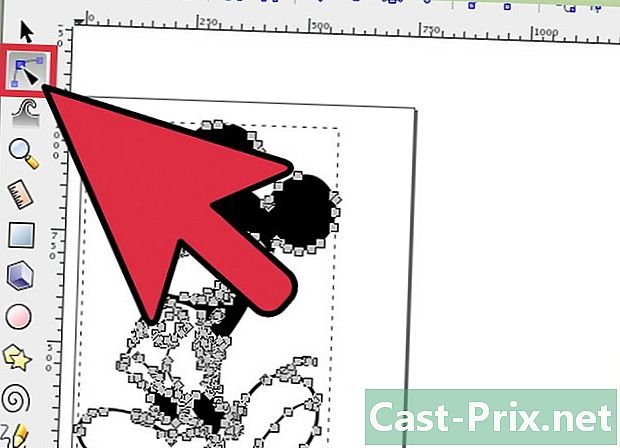
اپنے نتائج میں ترمیم کریں اور ان کو بہتر بنائیں۔ اپنی اسکرین کے بائیں جانب ٹول بار کے اوپری حصے سے دوسرے آئیکون پر کلک کریں۔ آپ کلید کو دب بھی سکتے ہیں F2 اپنی ضروریات کے مطابق راستے پر رکھے ہوئے نوڈس کو حرکت دے کر منحنی خطوط کو ایڈجسٹ کرنا۔
طریقہ 2 دستی ٹریسنگ بنائیں
-

اپنی تصویر اپ لوڈ کریں پر کلک کریں فائل مینو بار میں ، پھر منتخب کریں درآمد. -

پرت تخلیق کا ڈائیلاگ کھولیں۔ اگرچہ کسی نئی پرت کا پتہ لگانا صرف تکنیکی اعتبار سے اختیاری ہے ، اس سے آپ کو یہ سمجھنے میں مدد ملے گی کہ آپ اپنے بٹ میپ کو ویکٹرائز کرنے کے ل vary اس پرت پر ڈوپنگ کی ترتیبات کو مختلف کرنے کی اہلیت دے کر آپ کیا کر رہے ہیں۔ کلک کریں پرت مین مینو بار میں ، پھر آپشن منتخب کریں تہوں ڈراپ ڈاؤن مینو کے نیچے واقع ہے۔ -

ایک نئی پرت شامل کریں۔ اپنی اسکرین کے دائیں جانب پرت بار کے اوپری حصے میں + بٹن پر کلک کریں۔ نئی پرت کے لئے ایک نام درج کریں (مثال کے طور پر منتخب کریں آلیھک) ، ایڈ بٹن پر کلک کریں اور اوپر تیر اور افقی بار پر کلیک کرکے اسے پیش منظر میں پوزیشن دیں۔ -

ٹریسنگ ٹول کا انتخاب کریں۔ انکسکیپ میں بہت سارے ہیں ، ان سبھی کی مختلف ضروریات ہیں۔- چابی دبائیں F6 فری ہینڈ ڈرائنگ ٹول کو منتخب کرنے کے ل your اپنے کی بورڈ پر یا ٹول بار میں پنسل آئکن پر کلک کریں۔ اس سے آپ کو اپنی شبیہہ میں کہیں بھی ٹریک بنانے کی اجازت ہوگی۔ اگر آپ کے پاس انجام دینے کے لئے کچھ لائنیں ہیں ، اگر آپ کا ہاتھ ہے یا آپ کے پاس گرافکس ٹیبلٹ ہے تو ، یہ ٹول کافی سے زیادہ ہوگا۔
- بیک وقت دبائیں شفٹ+F6 یا بیزیر منحنی آلے کو کھولنے کے لئے چشمہ قلم کی علامت کرنے والے آئکن پر کلک کریں۔ اس سے آپ اپنی لائنوں کو چھوٹے چھوٹے حصوں میں کاٹ سکیں گے جو آپ انفرادی طور پر منتقل اور موڑ سکتے ہیں۔ اگر آپ ماؤس کا استعمال کرتے ہیں اور آپ کو ڈھونڈنے کے لئے متعدد لائنیں ہیں تو ، اس ٹول سے آپ کو انتہائی درست نتائج سامنے آئیں گے۔ راستہ مکمل کرنے کے ل You آپ کو ہر لائن کے آخر میں ڈبل کلک کرنا پڑے گا اور اس کو ان حصوں میں کاٹنا ہوگا جو قابل تدوین قابل ہوں گے۔
-

اپنی شبیہہ کی ساری لکیریں کھینچیں۔ ایسا کرنے کے لئے اپنے ماؤس یا گرافکس ٹیبلٹ کا استعمال کریں۔ اگر آپ بیزیئر کرو پلاٹر استعمال کررہے ہیں تو ، مختصر لائنیں ڈرائنگ کرنے کی کوشش کریں۔ لمبی لکیروں کے مقابلے میں ان میں ترمیم کرنا آسان ہوجائے گا ، آپ انہیں زیادہ سے زیادہ صحت سے متعلق بتاسکتے ہیں اور مشکلات کی صورت میں آپ کو پورا راستہ دوبارہ کرنا نہیں پڑے گا۔- آپ تہوں کے نظم و نسق کے خانے کے ذریعہ ڈرائنگ کی ایک پرت سے دوسری پرت جاسکیں گے۔ آپ جس کام پر کام کرنا چاہتے ہیں اس کے نام پر ڈبل کلک کرنے کی ضرورت ہے اور آپ کو فورا. اس کے پاس لایا جائے گا۔
- آپ کے بٹ نقشہ کی دھندلاپن کو تبدیل کرنے سے آپ اپنی لکیریں کھینچ سکتے ہیں۔ آپ اسے پرت کے نام کے نیچے ، پرت کے انتظام والے خانے میں سلائیڈر کا استعمال کرکے اپنی پسند کے مطابق ایڈجسٹ کرسکتے ہیں۔
-
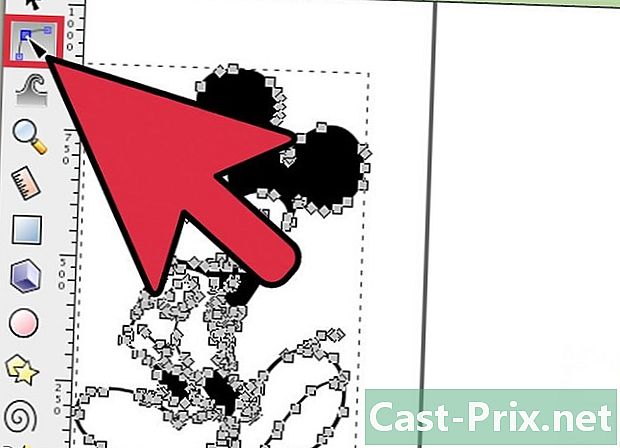
ترمیم نوڈس ٹول کھولیں۔ اپنی اسکرین کے بائیں جانب ٹول بار کے اوپری حصے سے دوسرے آئیکون پر کلک کریں۔ آپ کلید کو دب بھی سکتے ہیں F2. اس کی مدد سے آپ نوڈس کو کلیک اور منتقل کرسکیں گے جو آپ کی لائنوں پر پوزیشن میں ہیں انہیں ایڈجسٹ کرنے کے ل.۔- اگر نوڈس کی تعداد بہت اہم ہے اور ان کی ترمیم ہمیشہ کے لئے لیتی ہے تو ، آپ کو ان کو آسان بنانے کا موقع فراہم کریں گے۔ جس شکل کی آپ اپنی تصویر کھینچتے ہیں اس پر تھوڑا سا اثر پڑے گا ، اور اگر آپ دانشمندی سے کام کریں گے تو یہ بمشکل نظر آئے گا۔ چابیاں دبائیں کے لئے Ctrl+ (یا m Cmd+ اپنے راستے میں موجود طبقات کی تعداد کو کم کرنے کیلئے) میک پر)۔
-

اپنے پلاٹ کی ظاہری شکل کو بٹ میپ کے بغیر دیکھیں۔ اس بات کو یقینی بنانے کے لئے کہ آپ نے بٹ میپ کی اپنی تمام لائنوں کو جو آپ کی دلچسپی سے دوچار کیا ہے ، پہلی پرت (جس میں اصل بٹ میپ امیج کی حمایت کی گئی ہے) پر کلک کریں اور نام سلائیڈر کے ساتھ اس کی شفافیت میں اضافہ کریں۔ دھندلاپن جب تک یہ پوشیدہ نہ ہوجائے اور آپ اپنے پٹریوں کو ہی دیکھ سکیں۔ اگر آپ کو معلوم ہے کہ آپ کسی کو فراموش کر چکے ہیں تو ، اپنے بٹ میپ کی دھندلاپن کو دوبارہ بڑھا دیں تاکہ جس لائنوں کا آپ کو سراغ لگانا ضروری ہے وہ پھر سے نظر آنے لگیں۔ -

اس پرت کو حذف کریں جو بٹ میپ امیج کی مدد کرتا ہے۔ پہلی پرت (جو آپ کے بٹ نقشہ کی حمایت کرتا ہے) پر کلک کریں اور پرت کے انتظام کے خانے میں ، آئیکن پر کلک کرکے اسے حذف کریں۔ پھر کلک کرکے اپنے ٹریک کو محفوظ کریں فائل ٹاپ مینو بار میں پھر آپشن کا انتخاب کریں بطور محفوظ کریں. اپنی ویکٹر ڈرائنگ کا نام بتانا نہ بھولیں۔
